Zet twee video's naast elkaar - 5 beste methoden om verbluffende video's op dubbel scherm te maken

Deel 1: Video's naast elkaar maken op Win/Mac
Als u een professionele video op dubbel scherm wilt maken, of u nu video naast elkaar in een speciale vorm wilt plaatsen, of de verschillende parameters voor de video's wilt aanpassen, zoals sjablonen, filters, audiobestanden en meer, Tipard Video Converter Ultimate is een veelzijdige video-editor om professionele video's te maken. Het stelt je ook in staat om de video's naar meerdere videoformaten te exporteren en het videoformaat voor sociale mediasites aan te passen.
- 1. Combineer twee video's naast elkaar met tientallen voorinstellingen binnen enkele klikken.
- 2. Personaliseer de videofilters, beeldverhouding, audiovolume en meer.
- 3. Zorg voor ingebouwde muzieknummers en geluidseffecten voor verschillende gelegenheden.
- 4. Exporteer de video's naar meerdere formaten, framesnelheden, resoluties en kwaliteiten.
Stap 1Start Tipard Video Converter Ultimate op uw computer, u kunt naar de Collage menu en kies de gewenste sjabloon uit de Sjabloon icoon. Kies gewoon de 2 optie uit de vervolgkeuzelijst van de optie Scherm om twee video's naast elkaar te combineren.
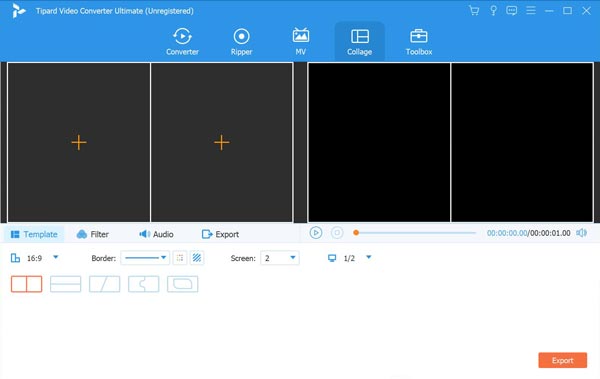
Stap 2Nadat u de video's hebt geïmporteerd, kunt u de muis over de video bewegen om de tools te selecteren, zoals het audiospoor uitschakelen, de video bewerken, het gewenste deel knippen, de video draaien of deze door een andere vervangen. Bovendien kunt u ook kiezen voor de FILTER optie om verbluffende effecten te downloaden.
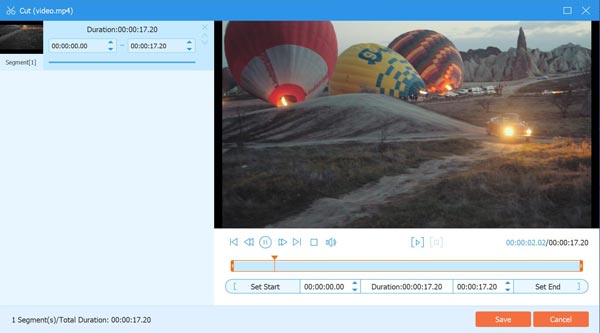
Stap 3Als je video's naast elkaar in één met muziek wilt plaatsen, ga je naar de Audio optie en verwijder het vinkje Bewaar de originele audiotrack selectievakje. Dan kun je de . aanvinken Achtergrondmuziek optie om de muziek van uw computer te importeren en het audiovolume aan te passen.
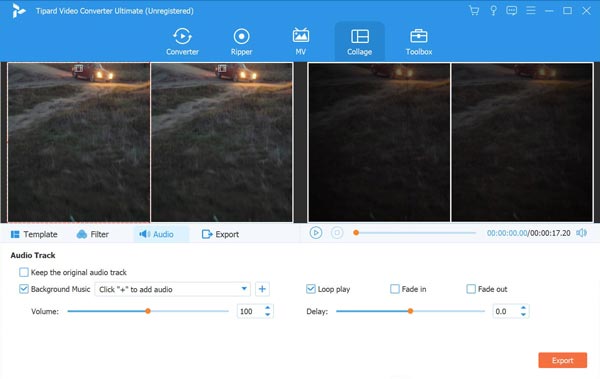
Stap 4Bekijk een voorbeeld van de video op dubbel scherm in het programma voordat u op de Exporteren keuze. Vervolgens kunt u het gewenste videoformaat, framesnelheid, resolutie, videokwaliteit en zelfs de doelmap kiezen. Daarna kunt u op de klikken Start Export om twee video's naast elkaar te combineren.
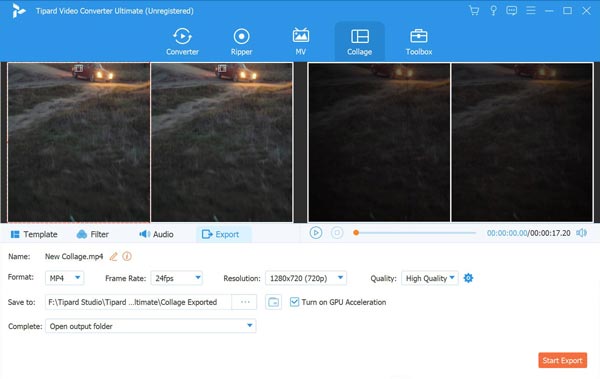
Deel 2: Video's naast elkaar maken op iPhone/Android
Methode 1: iMovie - De standaardmethode om 2 video's naast elkaar te plaatsen
Als je twee video's naast elkaar wilt maken, iMovie is de standaardmethode om een video op dubbel scherm te maken. Als je de video's niet hoeft aan te passen met geavanceerde instellingen, zou het een goede keuze moeten zijn die je nooit mag missen.
Stap 1Open de iMovie-app op je iPhone en upload de twee videoclips naar het programma op gescheiden tijdlijntracks. Daarna moet je de lengte van de twee video's tegelijk aanpassen.
Stap 2Klik op de Adjust optie in de werkbalk boven de viewer en selecteer de Naast elkaar pictogram van het pop-upmenu. Bedien en pas de 2 video's naast elkaar aan in de viewer van het programma.
Stap 3Nadat u de twee video's naast elkaar hebt gecombineerd door de lengte van elke zijde aan te passen door de schuifregelaar te verplaatsen. Klik vervolgens op de Rechts pictogram om het gesplitste schermeffect toe te passen met de video-editor.
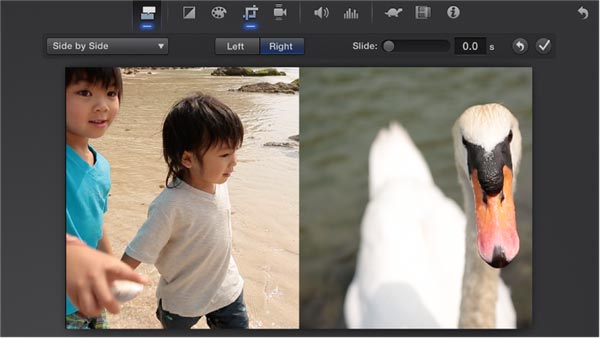
Methode 2: Video samenvoegen - App om twee video's naast elkaar te combineren
Video samenvoegen is een unieke app waarmee je creatieve collagevideo's kunt maken. Neem twee video's en voeg ze samen tot één video en zie ze naast elkaar spelen. Het biedt bewerkingsfuncties om de bestanden aan te passen.
Stap 1Als je Video Merge al hebt geïnstalleerd, kun je de app op je Android-telefoon starten. Voeg de eerste video toe vanuit de Fotogalerij en importeer vervolgens de tweede in de app.
Stap 2U kunt de videopositie aanpassen en meer andere parameters aanpassen om twee video's naast elkaar te plaatsen. Het stelt je ook in staat om twee of meer video's te selecteren en de video's zullen één voor één worden samengevoegd.
Stap 3Bekijk een voorbeeld van het video-effect voordat u de video deelt op sociale-mediawebsites. Je kunt de video natuurlijk ook opslaan in Photo Gallery en twee verschillende video's van een evenement vanuit verschillende hoeken afspelen.
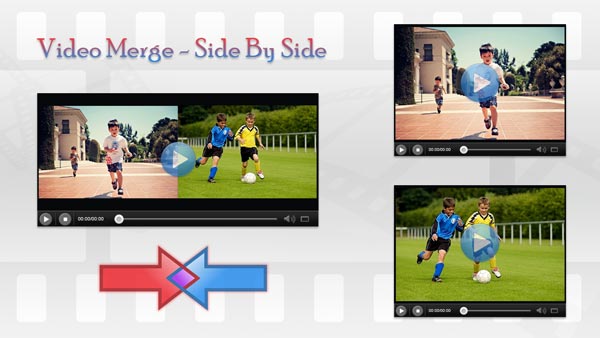
Deel 3: Hoe video's met dubbel scherm online te maken
Methode 1: Kapwing Collage Maker - Maak online video's met dubbel scherm
Kapwing is een van de meest populaire online collagemakers om een video op een gesplitst scherm te maken. Het heeft een aantal geavanceerde bewerkingsfuncties, zoals ondertitels toevoegen aan video's, video's converteren, in- en uitzoomen op de video om twee video's naast elkaar te plaatsen.
Stap 1Ga naar de online collagemaker in uw webbrowser, u kunt de favoriete collagesjabloon kiezen die u twee video's naast elkaar wilt combineren voordat u op de knop klikt Start knop.
Stap 2Klik op de vervangen pictogram in het vak om de video's te importeren, en dan kun je het formaat van de video's wijzigen door de blauwe hoekpunten te slepen en opvulling te kiezen. Zet dan de twee video's direct naast elkaar naast elkaar.
Stap 3Je kunt er ook tekst aan toevoegen, de kleur van de achtergrond wijzigen, een gekleurde omtrek in je collage plaatsen en vormen en afbeeldingen toevoegen. Als u tevreden bent met de video op dubbel scherm, klikt u op de Exporteren knop.
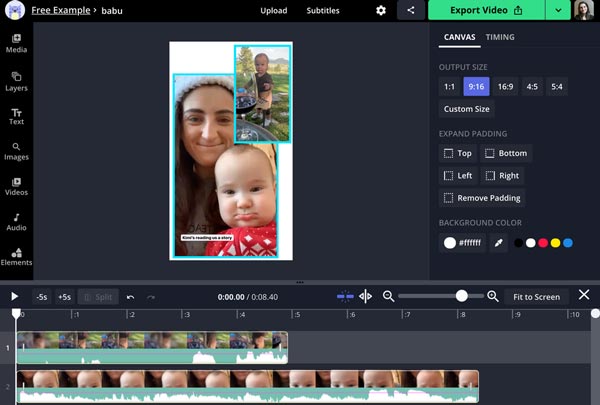
Methode 2: Pixiko - Zet twee video's naast elkaar in een enkel frame
Als je gratis een video op dubbel scherm in een enkel frame wilt maken, is Pixiko een andere online methode om de video's en GIF-bestanden online te bewerken en te delen met YouTube, Facebook, TikTok of Twitter.
Stap 1Ga naar Pixiko met een browser op je computer en klik op de Start nu! Knop. Vervolgens kunt u de twee video's naar de online video-editor slepen en de canvasgrootte kiezen volgens de vereisten voor sociale media.
Stap 2Kies de video's en pas de grootte aan, je kunt ook het gewenste deel inkorten om twee video's naast elkaar te plaatsen. Bovendien kunt u ook lineaire, lus-, omgekeerde en meer andere video-effecten toevoegen.
Stap 3Bekijk een voorbeeld van de gecombineerde video voordat u op de klikt geven om twee video's in één frame te maken. Vervolgens kunt u zich aanmelden bij het account om de video's te downloaden of u abonneren op de service.
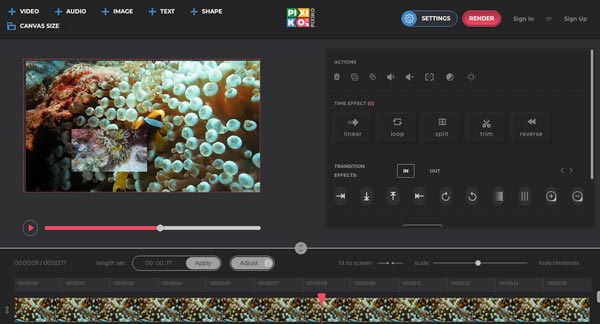
Deel 4: Veelgestelde vragen over het maken van video's naast elkaar
1: Wat is belangrijk om side-by-side video's voor YouTube te maken?
Wanneer u combineer YouTube-video's, moet u een resolutie hebben van minimaal 1280×720 voor een video met een beeldverhouding van 16:9. Bovendien moeten de video's worden geoptimaliseerd voor framesnelheid, beeldverhouding en resolutie. De bitrates voor de YouTube-video moeten tussen 50 en 80 MBPS liggen.
2: Is iMovie de gewenste app om een side-by-side video te maken?
In hangt af. Als u alleen een eenvoudige video naast elkaar wilt maken, kunt u zonder problemen iMovie gebruiken. Maar er zijn enkele beperkingen voor professionele video's, zoals de beperkte collagesjablonen, het ondersteunt alleen 2-gesplitste schermmodi en alleen 2-videotracks.
3. Hoe maak je twee video's naast elkaar op TikTok?
Om een duetvideo op TikTok te maken, kun je het programma starten en op de Share-knop tikken. Tik op de Duet-knop onder aan het scherm om te beginnen met het opnemen van je video. De geselecteerde video wordt aan de rechterkant afgespeeld. achter
Conclusie
Als je twee video's naast elkaar wilt maken, kun je meer te weten komen over de 5 beste methoden uit het artikel. Je kunt enkele eenvoudige video's samenvoegen met videocollage-apps of online tools. Als u een professionele video op dubbel scherm wilt maken, zou Tipard Video Converter Ultimate de ultieme methode moeten zijn die u in overweging kunt nemen. Als je vragen hebt over het naast elkaar plaatsen van twee video's, kun je een reactie achterlaten in het artikel.







